Pernahkah anda menghadapi masalah rangkaian WiFi yang lambat dan tidak stabil? Anda cuba menonton filem kegemaran anda, tetapi video sentiasa tergendala kerana sambungan yang tidak lancar. Masalah ini mungkin berpunca daripada kata laluan WiFi Unifi anda yang telah diketahui oleh orang lain, menyebabkan rangkaian anda digunakan oleh banyak peranti secara tidak sah.
Dalam situasi ini, mengetahui cara tukar password Unifi adalah sangat penting untuk meningkatkan keselamatan dan prestasi rangkaian WiFi anda.
Bayangkan rumah anda seperti sebuah istana. Pintu utama adalah router anda, dan kata laluan WiFi adalah kunci untuk memasuki istana tersebut. Jika kunci ini jatuh ke tangan yang salah, sesiapa sahaja boleh masuk dan menggunakan kemudahan anda tanpa izin.
Apabila rangkaian anda disusupi, bukan sahaja kelajuan internet akan merosot, tetapi juga data peribadi anda terdedah kepada risiko. Dengan menukar kata laluan Unifi secara berkala, anda dapat memastikan hanya individu yang dibenarkan sahaja dapat mengakses rangkaian anda, sekaligus melindungi privasi dan meningkatkan kualiti sambungan internet.
Apa Itu Kata Laluan (Password) Unifi?
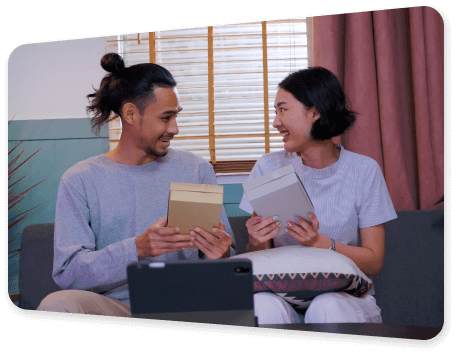
Kata laluan (password) Unifi merujuk kepada sekumpulan aksara yang digunakan untuk mengamankan akses ke rangkaian WiFi Unifi anda. Kata laluan ini sangat penting untuk memastikan bahawa hanya individu yang diberi kebenaran sahaja boleh menggunakan rangkaian internet anda.
Kepentingan Password Unifi
Keselamatan Rangkaian:
Kata laluan melindungi rangkaian WiFi anda daripada diakses oleh pihak yang tidak diingini. Tanpa kata laluan yang kuat, sesiapa sahaja yang berada dalam jangkauan WiFi anda boleh mencuri jalur lebar atau bahkan mengakses data peribadi anda.
Mengelakkan Pencurian Jalur Lebar:
Dengan adanya kata laluan, anda boleh mengelakkan penggunaan tidak sah yang boleh memperlahankan kelajuan internet anda. Ini penting terutamanya jika anda mempunyai pelan data yang terhad.
Perlindungan Data Peribadi:
Kata laluan yang kuat membantu melindungi data yang dihantar dan diterima melalui rangkaian anda. Ini termasuk maklumat perbankan, email peribadi, dan fail-fail penting yang lain.
Ciri-ciri Kata Laluan Unifi yang Kuat
Untuk memastikan kata laluan Unifi anda sukar untuk diteka atau dipecahkan, pastikan ia memenuhi kriteria berikut:
- Panjang: Sekurang-kurangnya 12 aksara.
- Kombinasi: Gabungan huruf besar dan kecil, nombor, dan simbol.
- Unik: Tidak menggunakan kata laluan yang sama untuk pelbagai akaun atau perkhidmatan.
- Tidak Mudah Diteka: Elakkan daripada menggunakan maklumat peribadi seperti nama, tarikh lahir, atau perkataan yang mudah.
Cara Tukar Password Unifi Malaysia Guna Handphone dan Laptop

Berikut adalah cara tukar password unifi untuk pelbagai jenis router Unifi dengan penggunaan bahasa yang lebih bervariasi:
Router Unifi ZTE:
Router ZTE terkenal dengan kestabilannya dan mudah dikonfigurasi. Model yang sering digunakan adalah ZTE ZXHN H267A.
Langkah-langkah:
- Masukkan Alamat IP: Sambungkan peranti anda ke rangkaian dan buka pelayar web, masukkan 192.168.1.1 di bar alamat.
- Login ke Router: Gunakan nama pengguna dan kata laluan lalai, biasanya admin untuk kedua-duanya.
- Masuk ke Tetapan WLAN: Pergi ke Network > WLAN > SSID Settings.
- Ubah Kata Laluan: Di bahagian WPA Passphrase, masukkan kata laluan baru anda dan tekan Submit.
Router Unifi D-Link:
Router D-Link menawarkan prestasi yang mantap dan ciri keselamatan yang kukuh. Model seperti D-Link DIR-850L banyak digunakan.
Langkah-langkah:
- Akses Pelayar Web: Sambungkan ke router dan buka pelayar web dengan alamat 192.168.0.1 atau 192.168.1.1.
- Log Masuk ke Router: Masukkan nama pengguna dan kata laluan, lalai biasanya admin untuk nama pengguna dan password untuk kata laluan.
- Navigasi ke Wireless Settings: Pergi ke Setup > Wireless Settings.
- Kemaskini Kata Laluan: Masukkan kata laluan baru di Pre-Shared Key dan simpan perubahan dengan menekan Save Settings.
Router Unifi TP-Link:

Router TP-Link dikenali dengan kemudahan penggunaannya dan reka bentuk yang moden. Model seperti TP-Link Archer C1200 sering digunakan.
Langkah-langkah:
- Buka Alamat IP: Sambungkan peranti dan buka pelayar web, masukkan 192.168.0.1 atau tplinkwifi.net.
- Log Masuk: Gunakan nama pengguna dan kata laluan lalai admin.
- Pergi ke Tetapan Wireless: Navigasi ke Wireless > Wireless Settings.
- Tukar Kata Laluan: Masukkan kata laluan baru di bahagian Wireless Password dan tekan Save.
Semak Juga: Kod Kawasan Unifi.
Router Unifi Aztech:
Router Aztech menawarkan kestabilan sambungan dengan harga yang berpatutan. Model seperti Aztech FG7009GR(AC) sering digunakan.
Langkah-langkah:
- Akses Pelayar Web: Sambungkan ke router dan buka pelayar web dengan alamat IP 192.168.1.1.
- Log Masuk ke Router: Gunakan nama pengguna dan kata laluan lalai, biasanya admin.
- Navigasi ke Menu Wireless: Pergi ke Wireless > Security.
- Kemas Kini Kata Laluan: Masukkan kata laluan baru di WPA Pre-Shared Key dan tekan Apply.
Router Unifi Netis:
Router Netis mudah digunakan dan menawarkan sambungan stabil untuk kegunaan harian. Contoh model adalah Netis WF2780.
Langkah-langkah:
- Buka Alamat IP Router: Sambungkan peranti anda dan buka pelayar web, masukkan 192.168.1.1.
- Log Masuk ke Router: Gunakan nama pengguna dan kata laluan lalai admin.
- Pergi ke Tetapan Wireless: Navigasi ke Wireless > Wireless Settings.
- Ubah Kata Laluan: Masukkan kata laluan baru di bahagian Password dan tekan Save.
Router TM (Umum):
Router TM diberikan secara percuma kepada pengguna baru Unifi dan datang dengan model yang berbeza bergantung pada jenis langganan.
Langkah-langkah:
- Akses Laman Web Router: Sambungkan peranti anda dan buka pelayar web dengan alamat IP yang diberikan dalam manual pengguna (contoh: 192.168.1.1).
- Log Masuk ke Router: Masukkan nama pengguna dan kata laluan seperti yang tercatat dalam manual atau di bawah router.
- Navigasi ke Menu Wireless: Pergi ke bahagian Wireless atau WiFi Settings.
- Tukar Kata Laluan: Masukkan kata laluan baru di bahagian yang sesuai dan klik Save atau Apply.
Dengan mengikuti cara tukar password unifi di atas, anda dapat menukar kata laluan WiFi dengan mudah untuk pelbagai jenis router Unifi, memastikan rangkaian anda lebih selamat dan terjamin.
Menukar kata laluan secara berkala adalah amalan yang baik untuk mengekalkan keselamatan rangkaian anda. Proses ini biasanya melibatkan log masuk ke antaramuka pentadbiran router melalui pelayar web dan mengemaskini tetapan kata laluan di bahagian rangkaian tanpa wayar (wireless settings).
Dengan memahami pentingnya kata laluan dan memastikan ia kuat serta sukar diteka, anda dapat melindungi rangkaian WiFi Unifi anda daripada sebarang ancaman keselamatan.
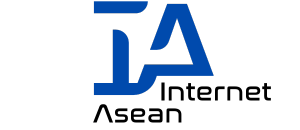





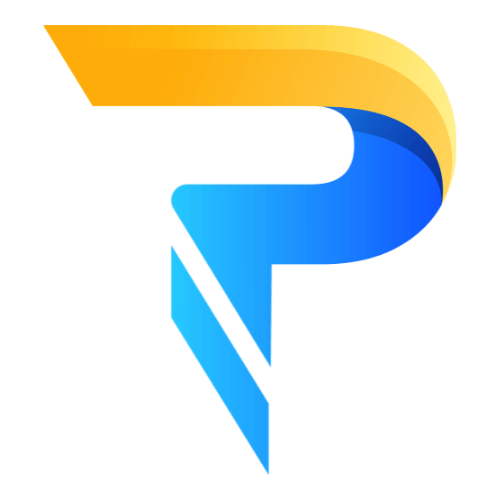
Leave a Comment